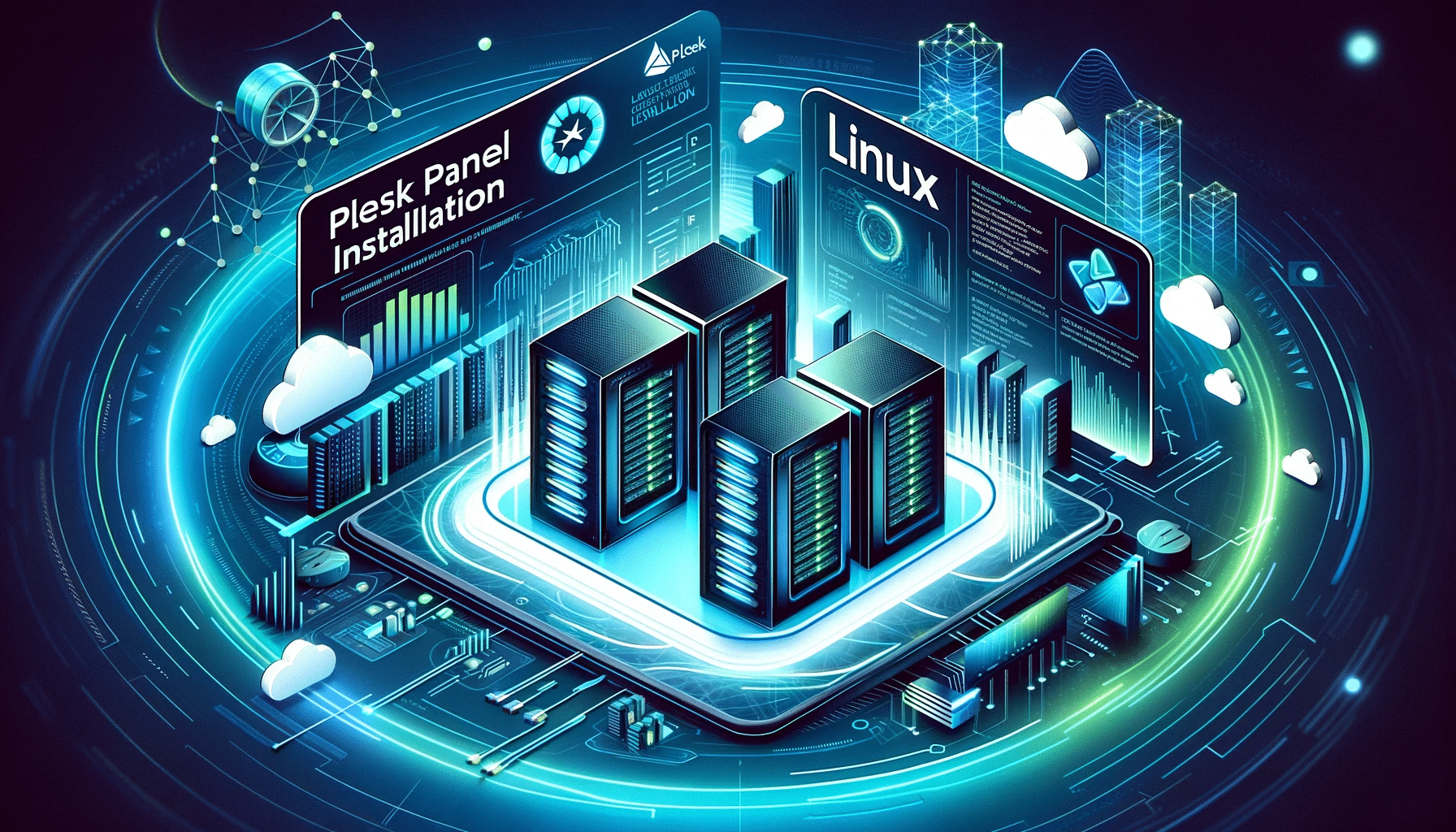
Plesk Panel Nedir?
Plesk Panel, web hosting hizmetlerini yönetmek için kullanılan popüler bir kontrol panelidir. Web geliştiriciler, sistem yöneticileri ve site sahipleri tarafından tercih edilen bu araç, web sitelerini, e-posta sunucularını, SSL sertifikalarını ve daha birçok özelliği tek bir arayüz üzerinden yönetme imkanı sunar. Kullanıcı dostu arayüzü sayesinde, teknik bilgiye sahip olmayan kullanıcılar bile kolayca web sunucularını yönetebilir.
Kurulum Öncesi Gereklilikler
Plesk kurulumuna başlamadan önce, bazı ön hazırlıklar yapılmalıdır:
- Uyumlu İşletim Sistemi: Plesk, çeşitli Linux dağıtımları ve Windows Server üzerinde çalışabilir. İşletim sisteminizin Plesk ile uyumlu olduğundan emin olun.
- Güncellemeler: İşletim sisteminizin tüm güncellemelerinin yapıldığından emin olun.
- Yeterli Sunucu Kaynakları: Plesk’in sorunsuz çalışabilmesi için yeterli RAM ve işlemci gücüne ihtiyacınız olacak.
- İnternet Bağlantısı: Kurulum sırasında internet bağlantısı gereklidir.
Plesk Panel Kurulumu
1. Adım: Kurulum Scriptini İndirme
Kuruluma başlamadan önce, Plesk kurulum scriptini indirmeniz gerekmektedir. Bunun için SSH (Secure Shell) üzerinden sunucunuza bağlanın ve aşağıdaki komutu çalıştırın:
wget https://autoinstall.plesk.com/plesk-installer2. Adım: Scripti Çalıştırma
İndirdiğiniz scripti çalıştırmak için aşağıdaki komutu kullanın:
sudo sh plesk-installer3. Adım: Kurulum Seçenekleri
Kurulum scripti, size birkaç kurulum seçeneği sunacaktır. Standart kurulum genellikle yeterlidir, ancak özel ihtiyaçlarınız için farklı modüller veya sürümler seçebilirsiniz.
4. Adım: Kurulumun Başlatılması
Seçimlerinizi yaptıktan sonra, kurulum otomatik olarak başlayacaktır. Bu süreç, sunucunuzun performansına bağlı olarak birkaç dakika sürebilir.
5. Adım: Plesk Panel Erişimi
Kurulum tamamlandığında, Plesk’e web tarayıcınız üzerinden erişebilirsiniz. Genellikle https://sunucuadresiniz:8443 adresi üzerinden erişilir. İlk girişte, kullanıcı adı ve şifre belirlemeniz gerekecektir.
6. Adım: İlk Ayarlar
Plesk’e giriş yaptıktan sonra, sunucu ayarlarınızı ve tercihlerinizi yapılandırabilirsiniz. Bu aşamada, e-posta sunucusu, veritabanı ayarları gibi temel konfigürasyonları yapmanız önerilir.
Sonuç
Plesk Panel, web hosting yönetimi için güçlü ve esnek bir çözüm sunmaktadır. Yukarıdaki adımları takip ederek, Plesk Panel’i kendi sunucunuzda başarıyla kurabilir ve yönetebilirsiniz. Unutmayın, herhangi bir sorunla karşılaştığınızda Plesk’in kapsamlı destek dokümanlarından ve topluluk forumlarından yardım alabilirsiniz.

Linux Sunucuda cPanel Kurulumu
Giriş
Linux sunucular, güçlü, esnek ve güvenilir olmalarıyla bilinir ve cPanel, bu sunucular üzerinde web hosting yönetimini kolaylaştıran popüler bir araçtır. cPanel, kullanıcı dostu bir arayüz sunarak, web sitelerinin, e-posta hesaplarının ve veritabanlarının yönetimini basitleştirir. Bu rehber, Linux sunucunuzda cPanel’in nasıl kurulacağını ve yapılandırılacağını adım adım açıklayacaktır.
Ön Hazırlıklar
cPanel kurulumuna başlamadan önce, sunucunuzun aşağıdaki gereksinimleri karşıladığından emin olun:
- CentOS, Red Hat Enterprise Linux (RHEL), veya CloudLinux OS
- Minimum 1 GB RAM (2 GB önerilir)
- Minimum 20 GB boş disk alanı
Ayrıca, root kullanıcı erişimine ve sabit bir IP adresine sahip olmanız gerekir.
cPanel Kurulumu
- Sunucunuzu Güncelleyin:
- İlk adım olarak, tüm paketlerinizi güncelleyin:
yum update -y- cPanel Yükleyiciyi İndirin:
- cPanel’in en son sürümünü indirin:
cd /home && curl -o latest -L https://securedownloads.cpanel.net/latest- Kurulumu Başlatın:
- İndirilen scripti çalıştırarak cPanel kurulumuna başlayın:
sh latestKurulum süreci birkaç saat sürebilir. Tamamlandığında, cPanel’e web tarayıcınız üzerinden http://SUNUCU_IP_ADRESINIZ:2087 adresi üzerinden erişebilirsiniz.
cPanel Yapılandırması Detayları
cPanel kurulumu tamamlandıktan sonra, ilk girişinizde karşınıza çıkacak olan yapılandırma sihirbazı, cPanel’in etkili bir şekilde çalışması için temel ayarların yapılmasında size rehberlik eder. İşte bu ayarların detayları:
1. Lisans ve Kullanım Şartları
- Lisans Onayı: cPanel’i kullanmaya başlamadan önce, lisans ve kullanım şartlarını okuyup kabul etmeniz gerekecek. Bu, cPanel’in yasal kullanımını sağlar.
- Lisans Bilgilerini Doğrulama: Kurulum sırasında otomatik olarak lisans bilgileri doğrulanır. Eğer bir sorun varsa, lisans sağlayıcınızla iletişime geçmeniz gerekebilir.
2. Ağ Ayarları ve IP Adresi Konfigürasyonu
- IP Adresi Atama: Sunucunuza sabit bir IP adresi atamanız gerekmektedir. Bu, sunucunuzun internet üzerinde sabit bir adresi olmasını sağlar.
- Ağ Ayarlarını Yapılandırma: Ağ geçidi, DNS sunucuları gibi ağ ayarlarınızı yapılandırmanız gerekecek. Bu, sunucunuzun ağ üzerinde doğru şekilde iletişim kurmasını sağlar.
3. Hostname ve DNS Ayarları
- Hostname Belirleme: Sunucunuz için benzersiz bir hostname (ana bilgisayar adı) belirlemeniz gerekir. Bu, sunucunuzun ağ üzerinde tanınmasını sağlar.
- DNS Yapılandırması: cPanel, DNS ayarlarınızı yönetmek için Zone Editor gibi araçlar sağlar. DNS kayıtlarınızı (A, MX, CNAME kayıtları vb.) buradan yönetebilirsiniz.
4. Güvenlik Ayarları ve SSL Sertifikası
- Güvenlik Ayarlarını Yapılandırma: Sunucunuzun güvenliğini sağlamak için güvenlik ayarlarını yapılandırın. Bu, SSH erişimi, güvenlik duvarı kuralları ve brute-force saldırılarına karşı korumaları içerebilir.
- SSL Sertifikası Kurulumu: cPanel, web siteleriniz için SSL sertifikası kurulumunu kolaylaştırır. Let’s Encrypt gibi ücretsiz SSL sağlayıcılarından sertifika alabilir veya kendi sertifikanızı yükleyebilirsiniz.
Bu adımları tamamladıktan sonra, cPanel’iniz artık temel düzeyde yapılandırılmış ve kullanıma hazır hale gelmiş olacak.
cPanel ile Hosting Yönetimi
cPanel, web siteleri, e-posta hesapları, veritabanları, dosya yönetimi ve daha fazlasını yönetmek için çeşitli araçlar sunar:
- Web Siteleri: Kolayca alan adları ekleyin ve yönetin.
- E-posta: E-posta hesapları oluşturun, yönetin ve filtreler ayarlayın.
- Veritabanları: MySQL veya PostgreSQL veritabanları oluşturun ve yönetin.
Sık Karşılaşılan Sorunlar ve Çözümleri
cPanel kurulumu ve yönetimi sırasında çeşitli sorunlarla karşılaşılabilir. İşte en yaygın sorunlar ve bunların çözümleri:
1. Ağ Sorunları
Sorun: Sunucunuz internete bağlanamıyor veya bağlantı kesiliyor. Çözüm:
- Ağ Ayarlarını Kontrol Edin: Sunucunuzun ağ ayarlarını kontrol ederek doğru yapılandırıldığından emin olun. IP adresi, ağ geçidi ve DNS ayarlarını gözden geçirin.
- Firewall Ayarlarını İnceleyin: Sunucunuzun firewall ayarlarının cPanel’in gerektirdiği bağlantılara izin verdiğinden emin olun.
2. Lisans Sorunları
Sorun: cPanel lisans hatası alıyorsunuz. Çözüm:
- Lisansı Kontrol Edin: cPanel lisansınızın geçerli olduğundan ve sunucu IP adresiyle eşleştiğinden emin olun.
- Lisansı Yenileyin: Eğer lisans süresi dolduysa, yenileme işlemi yapın. Bazen sunucu yeniden başlatıldığında lisans otomatik olarak yenilenir.
3. Yapılandırma Hataları
Sorun: Yapılandırma dosyalarında hatalar veya eksik ayarlar var. Çözüm:
- Yapılandırma Dosyalarını İnceleyin:
httpd.confvemy.cnfgibi önemli yapılandırma dosyalarını kontrol edin. Hatalı veya eksik girdileri düzeltin. - Log Dosyalarını Kontrol Edin: Sunucunun log dosyalarını inceleyerek hata mesajlarını bulun ve bu bilgilerle sorunu çözün.
Ekstra İpuçları:
- cPanel Güncellemelerini Takip Edin: cPanel’in en güncel sürümünü kullanmak, yeni özelliklerin yanı sıra güvenlik ve performans iyileştirmelerini de beraberinde getirir.
- Destek Talebi Oluşturun: Yukarıdaki çözümler işe yaramazsa, cPanel destek ekibiyle iletişime geçin. Onlar, daha teknik veya karmaşık sorunlarda yardımcı olabilirler.
Bu sorunlar ve çözümleri, cPanel kurulumu ve yönetiminin daha sorunsuz ve verimli olmasını sağlamak için önemlidir. Her zaman güncellemeleri takip etmek ve düzenli olarak sistem kontrolü yapmak, uzun vadede zaman ve emek tasarrufu sağlar.
Sonuç
cPanel, Linux sunucular üzerinde web hosting yönetimini kolaylaştıran etkili bir araçtır. Bu rehber, cPanel’in nasıl kurulacağı ve yapılandırılacağı hakkında temel bilgileri sunmuştur. Etkili bir web yönetimi için cPanel’i doğru şekilde kurmak ve yapılandırmak, zaman ve çaba gerektirir, ancak bu yatırım, yönetim süreçlerinizi önemli ölçüde basitleştirecektir.
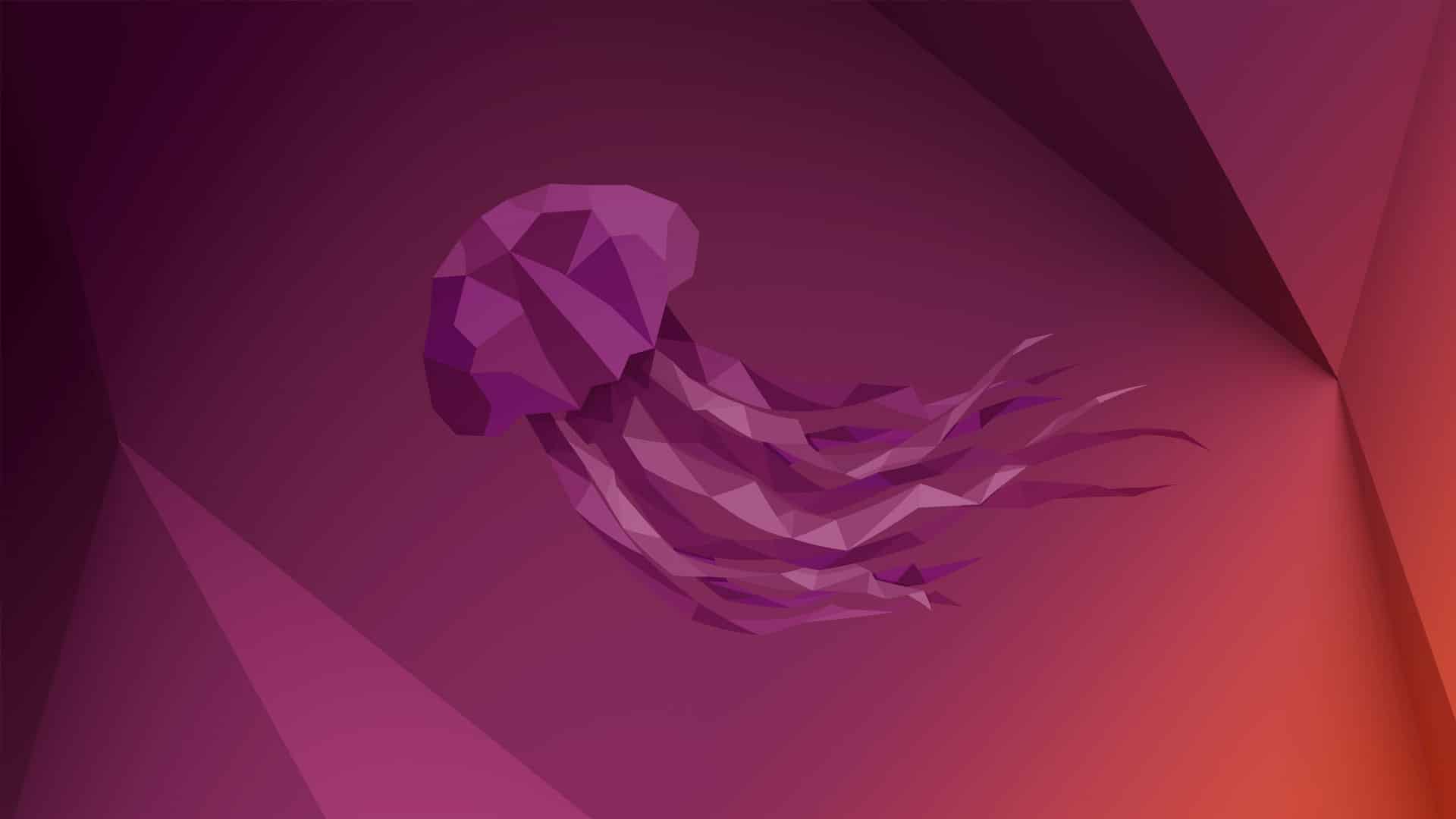
Ubuntu 20.04’te IP adresini değiştirmek gerekebilir. Bu durumda neler yapmanız gerektiğini adım adım detaylı şekilde anlatıyoruz:
Adım 1: Yeni IP Adresini Belirleme
Öncelikle, yeni IP adresinizi belirleyin. Bunun için Terminal’i açın ve aşağıdaki komutu kullanarak mevcut ağ yapılandırmasını görüntüleyin:
ip addr showAdım 2: Ağ Yapılandırma Dosyasını Düzenleme
Ağ yapılandırma dosyasını düzenlemek için Terminal’de aşağıdaki komutu kullanın:
sudo nano /etc/netplan/00-installer-config.yaml
Dosya açıldığında, mevcut yapılandırmayı bulun ve düzenleyin:
network:
version: 2
renderer: networkd
ethernets:
enp0s3:
addresses:
- YENI_IP_ADRESI/AYAR_CIDR
gateway4: GATEWAY_ADRESI
nameservers:
addresses: [DNS_ADRESI_1, DNS_ADRESI_2]YENI_IP_ADRESI: Yeni IP adresiAYAR_CIDR: IP adresi için CIDR notasyonu (örneğin, 24)GATEWAY_ADRESI: Ağ geçidi adresiDNS_ADRESI_1veDNS_ADRESI_2: DNS sunucu adresleri
Adım 3: Değişiklikleri Uygulama
Yapılandırmayı kaydetmek ve değişiklikleri uygulamak için aşağıdaki komutu kullanın:
sudo netplan apply
Son olarak, yeni IP adresinizin etkin olduğunu doğrulamak için aşağıdaki komutu kullanabilirsiniz:
ip addr show
Bu adımları izleyerek Ubuntu 20.04 üzerinde IP adresinizi değiştirebilirsiniz. Başka yazımızda görüşmek üzere. WEBRIVA.COM